
КАТЕГОРИИ:
Архитектура-(3434)Астрономия-(809)Биология-(7483)Биотехнологии-(1457)Военное дело-(14632)Высокие технологии-(1363)География-(913)Геология-(1438)Государство-(451)Демография-(1065)Дом-(47672)Журналистика и СМИ-(912)Изобретательство-(14524)Иностранные языки-(4268)Информатика-(17799)Искусство-(1338)История-(13644)Компьютеры-(11121)Косметика-(55)Кулинария-(373)Культура-(8427)Лингвистика-(374)Литература-(1642)Маркетинг-(23702)Математика-(16968)Машиностроение-(1700)Медицина-(12668)Менеджмент-(24684)Механика-(15423)Науковедение-(506)Образование-(11852)Охрана труда-(3308)Педагогика-(5571)Полиграфия-(1312)Политика-(7869)Право-(5454)Приборостроение-(1369)Программирование-(2801)Производство-(97182)Промышленность-(8706)Психология-(18388)Религия-(3217)Связь-(10668)Сельское хозяйство-(299)Социология-(6455)Спорт-(42831)Строительство-(4793)Торговля-(5050)Транспорт-(2929)Туризм-(1568)Физика-(3942)Философия-(17015)Финансы-(26596)Химия-(22929)Экология-(12095)Экономика-(9961)Электроника-(8441)Электротехника-(4623)Энергетика-(12629)Юриспруденция-(1492)Ядерная техника-(1748)
Пошаговое оформление курсовой работы
|
|
|
|
Прежде чем приступить к написанию учебно-исследовательской работы необходимо создать стили, которые потом будут использоваться в процессе автоматизации документа.
Шаг 1. Создание стиля основного текста курсовой работы
Для создания пользовательского стиля нужно на ленте «Главная» в группе «Стили» нажать кнопку «Стили» и справой стороны отобразится окно «Стили», как показано на рисунке.
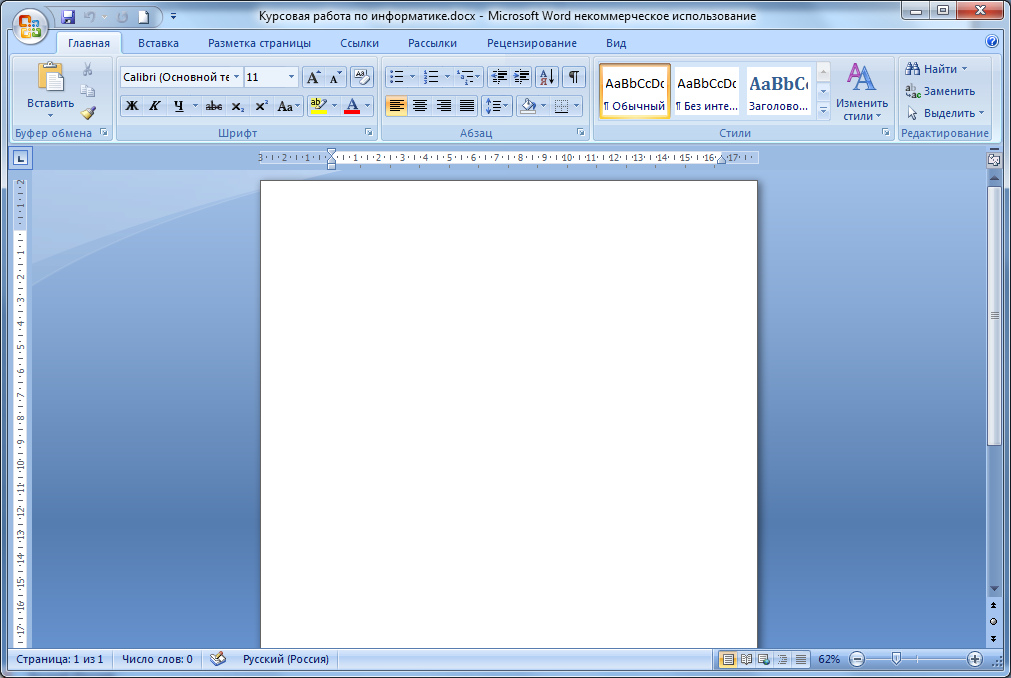
Рис. 80. Стандартный интерфейс Microsoft Word 2007
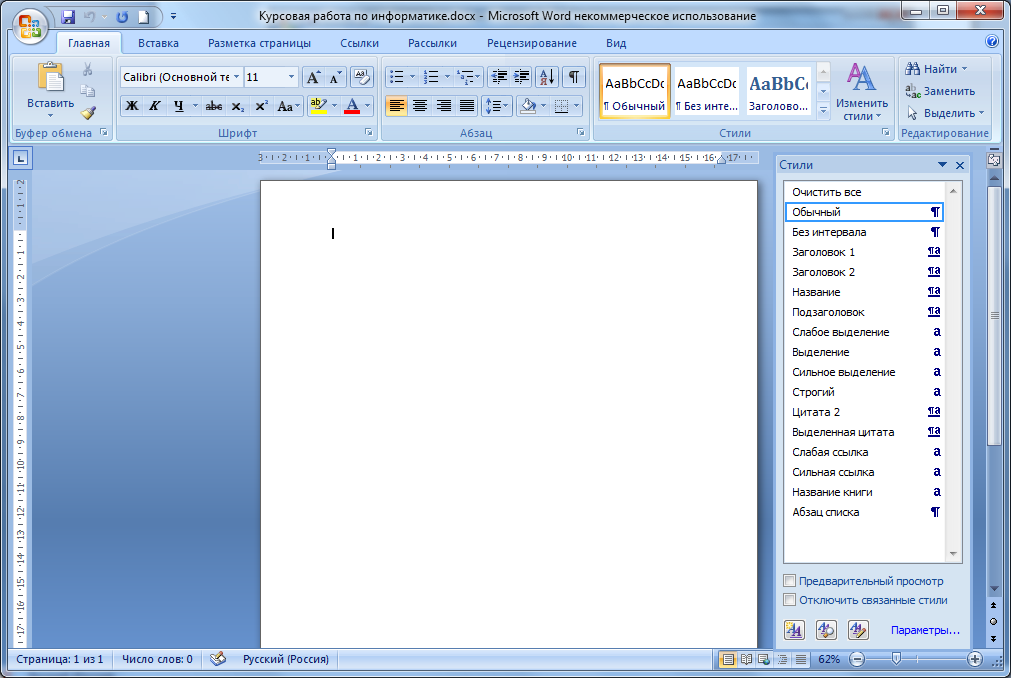
Рис. 81. Создание нового стиля
В окне «Стили» нажмите кнопку «Создать стиль», как показано на рисунке.
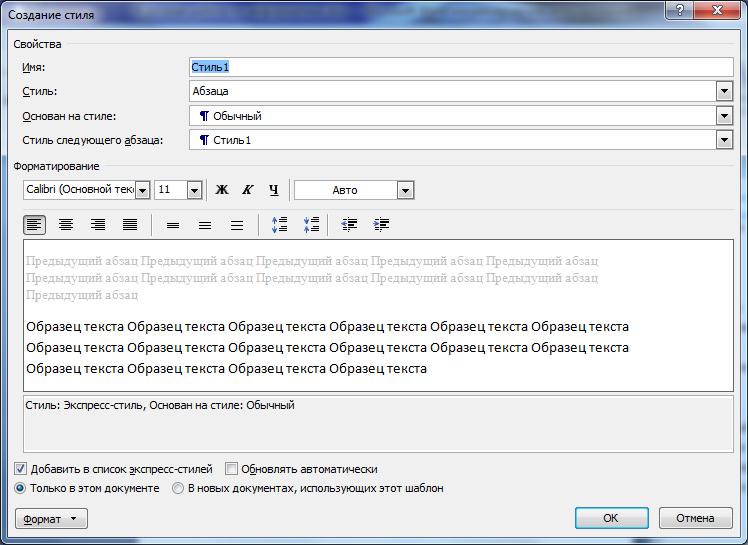
Рис. 82. Диалоговое окно Создание стиля до изменения
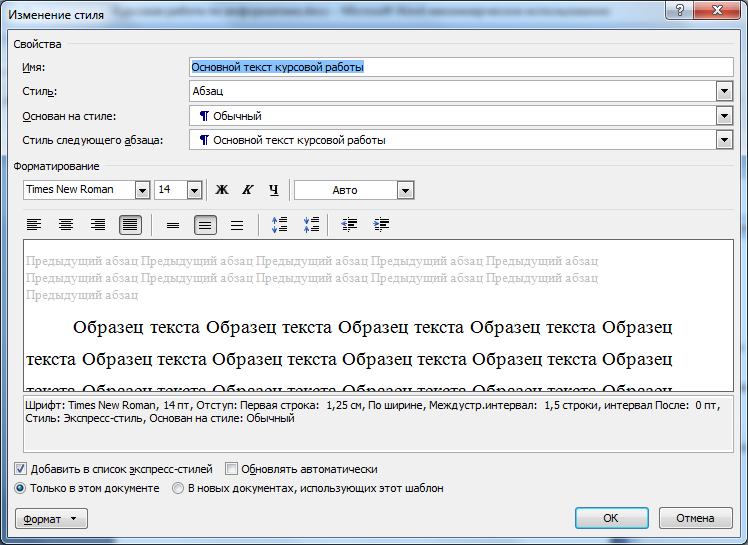
Рис. 83. Диалоговое окно Создание стиля после изменения
Для создания отступа первой строки (красной строки) необходимо нажать кнопку «Формат» затем выбрать пункт абзац, появиться диалоговое окно Абзац
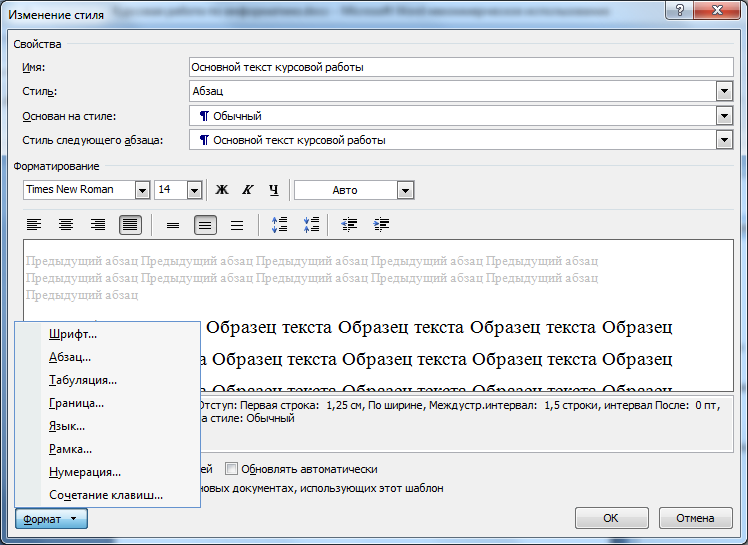
Рис. 84. Диалоговое окно Создание стиля
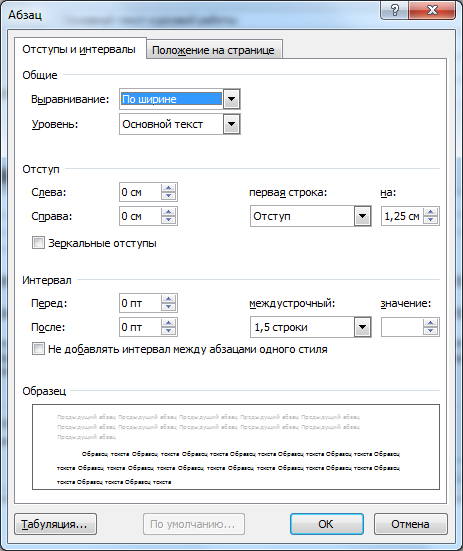
Рис. 85. Диалоговое окно Параметры абзаца
Шаг 2. Изменение стиля заголовков документа
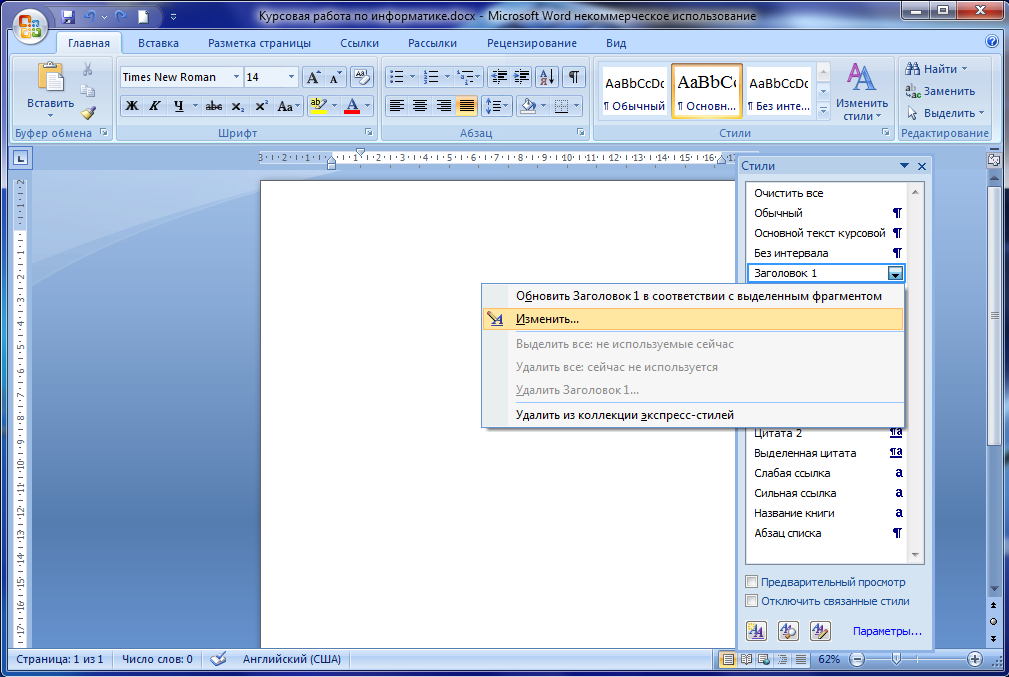
Рис. 86. Контекстное меню изменение стилей заголовков
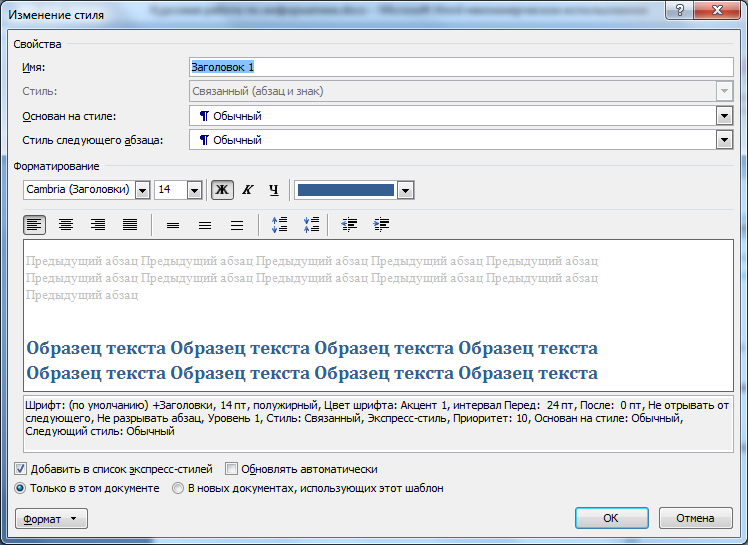
Рис. 87. Диалоговое окно изменение стилей заголовков
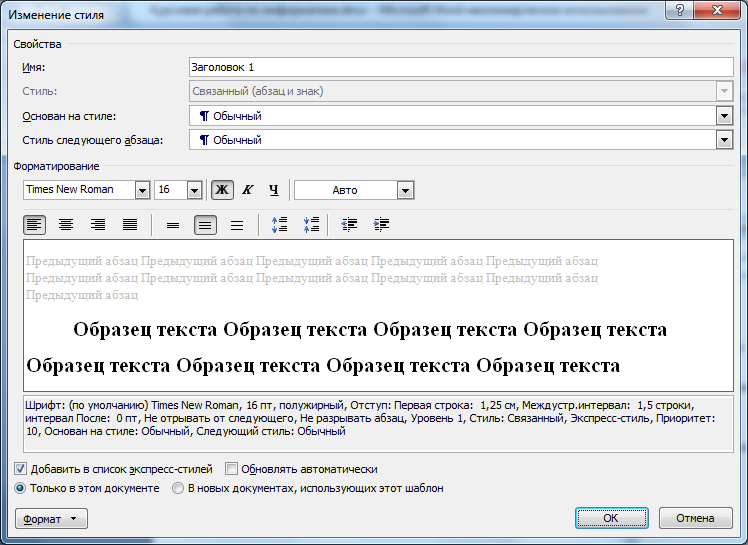
Рис. 88. Диалоговое окно изменение стилей заголовков
Шаг 3. Создание структуры документа
Прежде чем приступить к написанию текста учебно-исследовательской работы целесообразно, с практической стороны, создать структуру документа в соответствии с требованиями, которые изложены в главе 2 данного пособия.
Во-первых, первые два листа будут зарезервированы под титульный лист и оглавление. Для начало новой страницы в Microsoft Word 2007 предусмотрено команда Вставка | Разрыв страницы. Курсор установите в конец листа и выполните действие Вставка | Разрыв страницы.
|
|
|
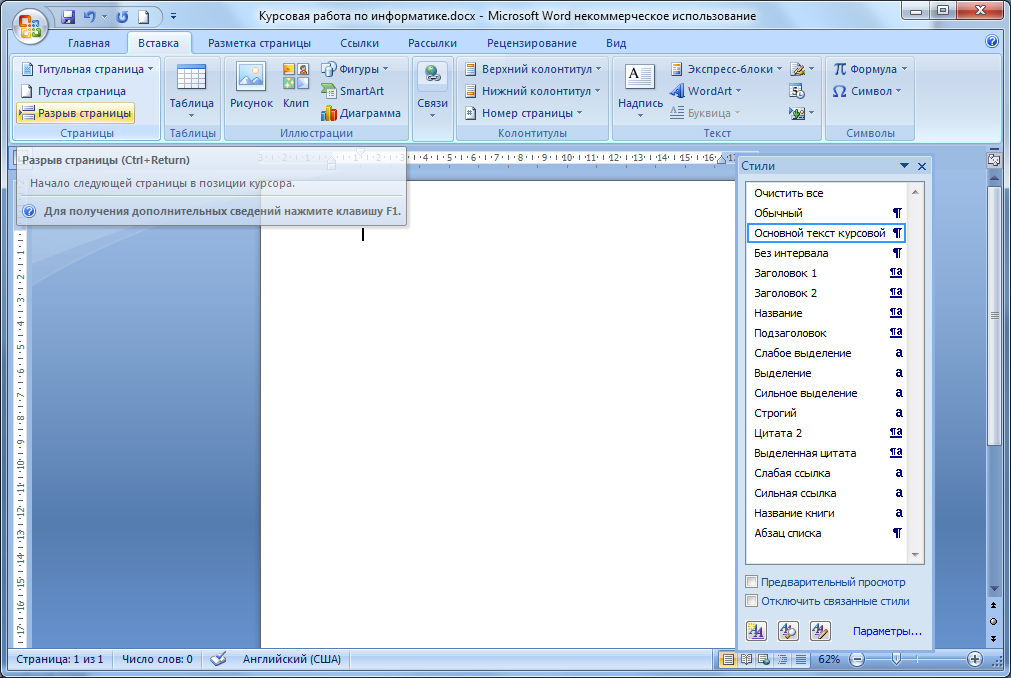
Рис. 89. Меню вставка

Рис. 90. Результат выполнение операции
На листе где должно быть оглавление следует написать надпись «Оглавление». Далее следует, выполните команду Вставка | Разрыв страница для создания раздела введения.Само оглавление будет сформировано позже после основной структуры документа.
После выполнение команды в документ будет добавлена новая страница. Таким образом, в документе уже окажется три страницы. Данную операцию следует проделать для глав документа, заключения, приложений, списка литературы.
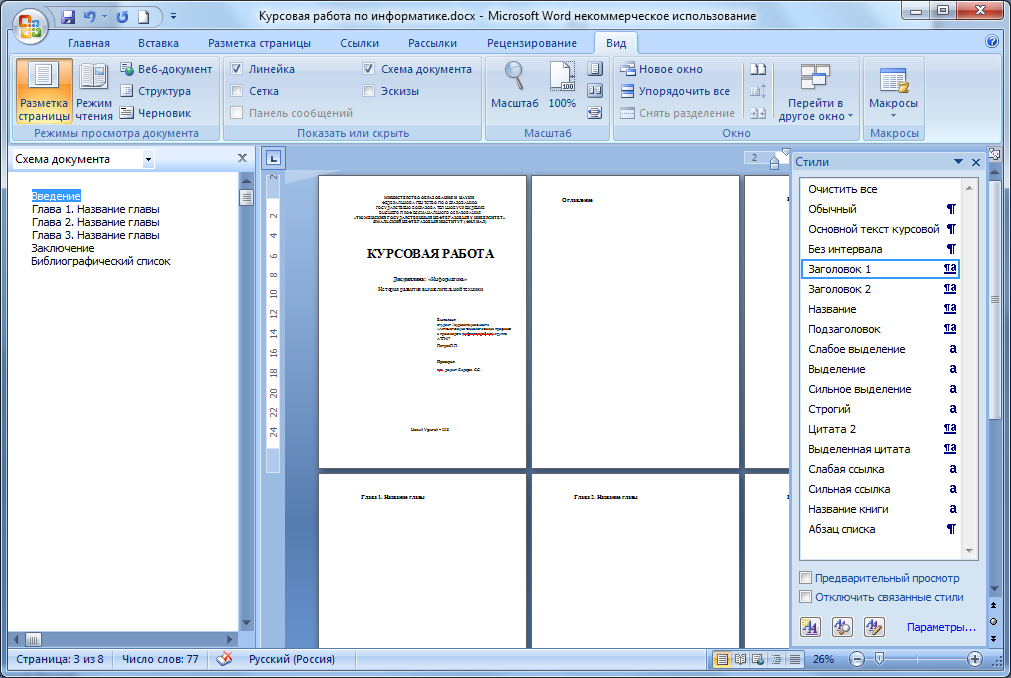
Рис. 91. Результат операции вставка разрыва страницы
Шаг 4. Создание оглавления документа
Оглавление создается всегда после того когда создана структура всего документа (см. предыдущий шаг). Установите курсор в то место документа, куда нужно вставить оглавление и выполните действие Ссылки | Оглавление
Как показано на рисунке ниже. Откроется диалоговое окно, выберите формат формальный. Подобный формат наиболее удобен для оформления документов.
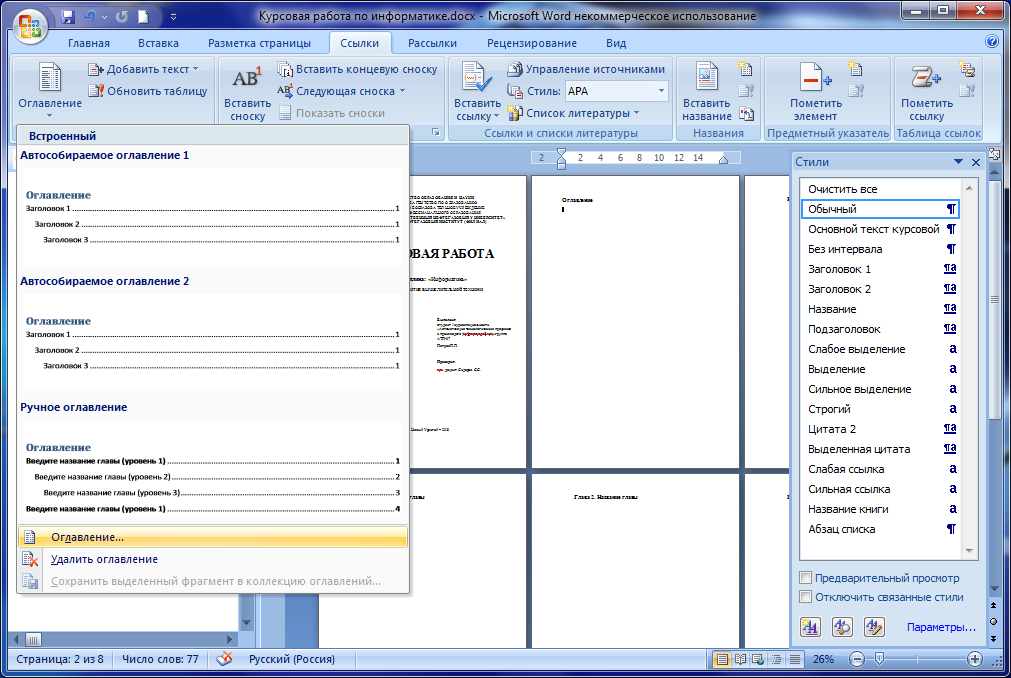
Рис. 92. Меню оглавление и указатели
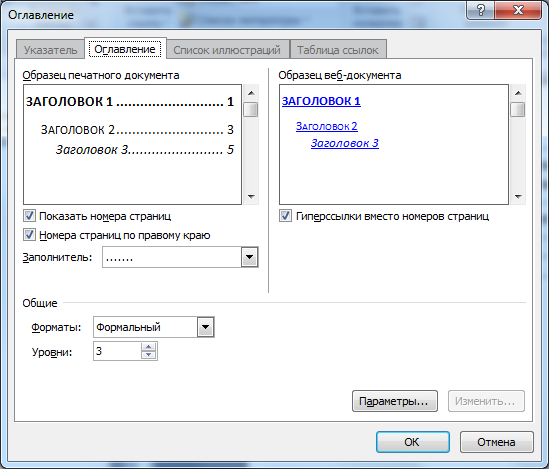
Рис. 93. Диалоговое окно Оглавление и указатели

Рис. 94. Результат операции вставка оглавления
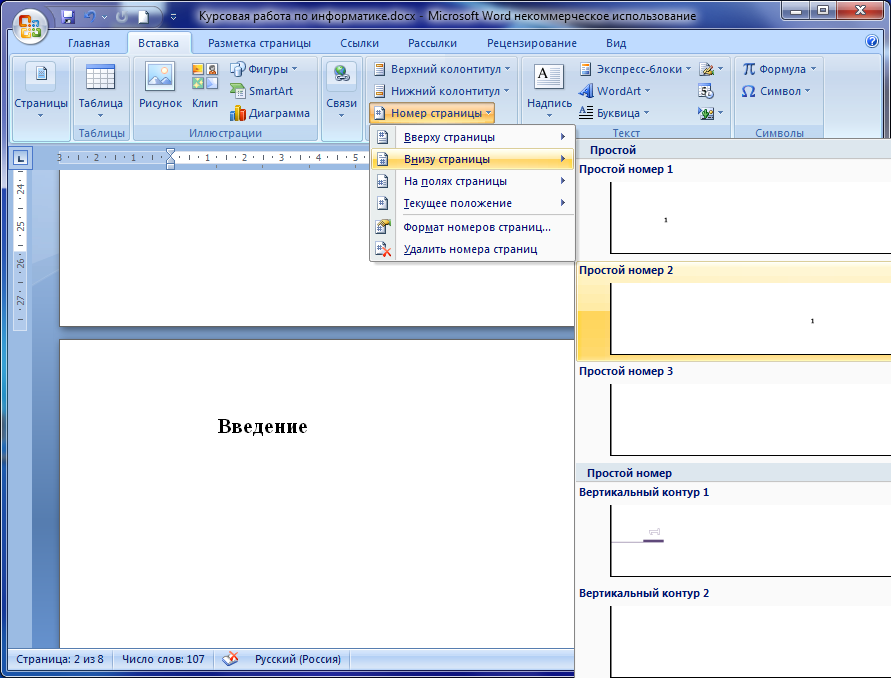
Рис. 95. Вставка номера страницы
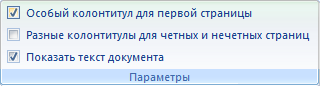
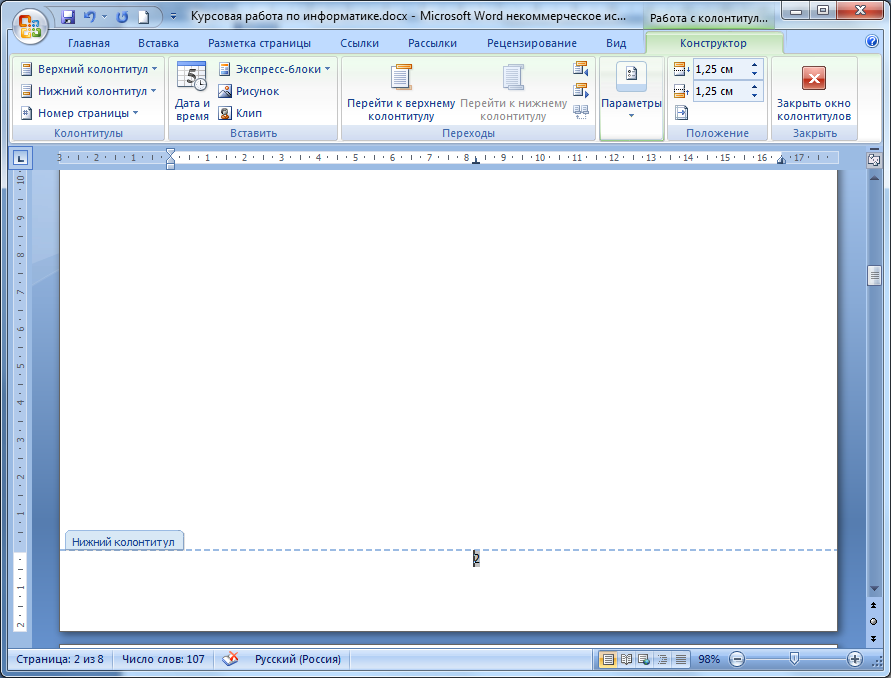
Рис. 96. Вставка номера страницы
Шаг 5. Подготовка документа к печати
Подготовка документа к печати это завершающий этап создания и оформления учебно-исследовательской работы. Нужно внимательно проверить все параметры документа: поля страниц, нумерацию соответствие номера страниц глав в оглавлении с реальным их положением. Нумерацию рисунков, таблиц и других объектов документа.
Сделать предварительный просмотр документа и приступить к печати.
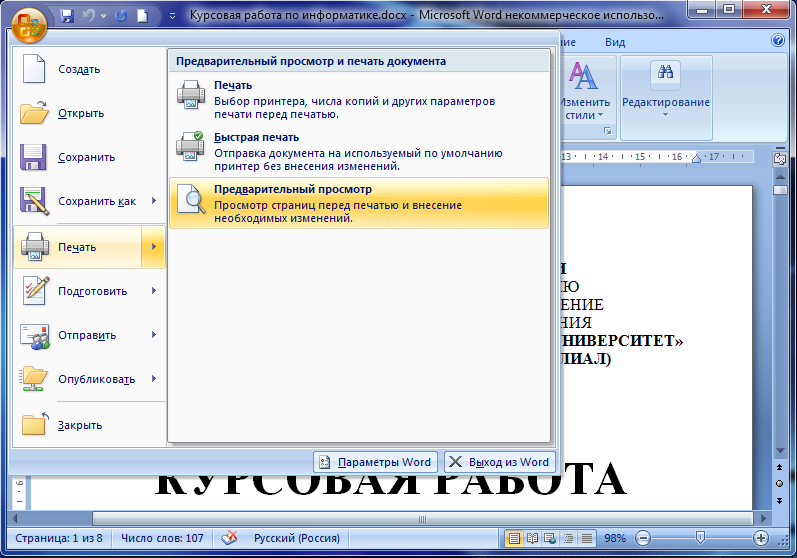
Рис. 97. Предварительный просмотр документа
Приложение 1
ЗАДАЧИ НА ПРИМЕНЕНИЕ ПОЛЬЗОВАТЕЛЬСКОГО ТИПА
Исходные данные задачи предлагаются в виде таблицы на рабочем листе Excel (не менее 10 записей).
|
|
|
В области модуля необходимо организовать пользовательский тип и переменную этого типа. При обработке информации выполнить чтение каждой строки таблицы в переменную пользовательского типа.
Результат выводится, начиная с 15 строки, с соответствующими комментариями.
1. Багаж пассажира характеризуется количеством вещей и общим весом вещей.
1. Найти багаж, средний вес одной вещи в котором отличается не более чем на 0,3 кг от общего среднего веса вещей.
2. Найти число пассажиров, имеющих более двух вещей, и число пассажиров, количество вещей которых превосходит среднее количество вещей.
2. Составьте программу – телефонный справочник одногруппников, которая обеспечивает ввод данных, поиск номера телефона по фамилии. В записи о каждом одногруппнике содержатся следующие сведения: фамилия, имя, телефон, хобби.
1. Найти номер телефона Иванова.
2. Подсчитать и вывести список всех абонентов по критерию «увлечение компьютерными играми».
3. Подсчитать и вывести список всех абонентов по имени Иван и критерию «увлечение компьютерными играми».
3. Составьте программу, которая описывает таблицу химических элементов, отображающую следующую информацию: название, символическое изображение, массу атома, заряд атомного ядра, перечень основных химических свойств.
1. Выполнить вывод данных о химическом элементе по указанному символическому обозначению.
2. Найти элемент с самой большой массой.
3. Найти элемент с самой большой массой и с самым маленьким зарядом.
4. Сведения об ученике состоят из его имени, фамилии, года
обучения и названия класса (буква), в котором он учится.
1. Выяснить, имеются ли в школе однофамильцы.
2. Выяснить, имеются ли однофамильцы в каких-либо параллельных классах.
3. Выяснить, на сколько человек в восьмых классах учится больше, чем в десятых.
5. Сведения об успеваемости состоят из фамилии учащегося и оценок по трем предметам: физике, математике и вычислительной технике.
1. Получить список учеников, средняя оценка которых не менее 4.5, а также список тех, у кого нет отметок ниже 4.
2. Сравнить успеваемость класса по разным предметам (средняя оценка), вывести в порядке убывания.
3. Вывести и подсчитать количество учащихся, которые по физике и математике имеют оценку 3.
|
|
|
6. Сведения об автомобиле состоят из его марки, номера и фамилии владельца.
1. Найти фамилии владельцев и номера автомобилей данной марки.
2. Найти количество автомобилей каждой марки.
3. Подсчитать и вывести, сколько машин у Иванова.
7. Сведения о каждой из книг в каталоге - это фамилия автора, название и год издания.
1. Найти названия книг данного автора, изданных с 1960 г., и их количество.
2. Определить, имеется ли книга с данным названием. Если да, то сообщить фамилию автора и год издания. Если таких книг несколько, то сообщить сведения обо всех этих книгах.
3. Сколько книг с названием «Информатика»?
8. Справочник содержит номера телефонов сотрудников учреждения: указывается фамилия сотрудника, его инициалы и номер телефона.
1. Найти телефон сотрудника по заданным фамилии и инициалам.
2. Найти сотрудника по заданному телефону. Вывести фамилию сотрудника и его инициалы.
3. Отсортировать справочник фамилий сотрудников по алфавиту.
9. Сведения об успеваемости состоят из фамилии учащегося и оценок по трем предметам: физике, математике и вычислительной технике.
1. Получить список пяти лучших учащихся по математике.
2. Сравнить успеваемость каждого ученика по всем предметам и вывести в порядке возрастания.
3. Вычислить средний балл по всем предметам.
10. Сведения об ученике состоят из его имени, фамилии, года обучения и названия класса (буква), в котором он учится.
1. Выяснить, имеются ли Петровы (Петров, Петрова) в каком-нибудь одном классе.
2. Выяснить, в каких классах насчитывается более 5 учащихся.
3. Выяснить, у скольких человек в восьмых и в десятых классах фамилия начинается на букву А.
11. Таблица содержит сведения о кубиках: размер каждого
кубика (длина ребра в сантиметрах), его цвет (красный, зеленый
или синий) и материал (деревянный, металлический, картонный).
1. Найти количество кубиков каждого из перечисленных цветов и их суммарный объем.
2. Найти количество деревянных кубиков с ребром, большим 3 см, и количество металлических кубиков с ребром, большим 5 см.
|
|
|
3. Вывести и подсчитать количество красных и зеленых деревянных кубиков.
12. Багаж пассажира характеризуется количеством вещей и общим весом вещей.
1. Выяснить, имеется ли пассажир, багаж которого превышает багаж каждого из остальных пассажиров и по числу вещей, и по весу.
2. Выяснить, имеется ли пассажир, багаж которого состоит из одной вещи весом не менее N кг.
3. Определить, есть ли среди пассажиров Ивановы (Иванов, Иванова), вывести все сведения по данным пассажирам.
13. Справочник содержит сведения о веществах: указывается название вещества, его удельный вес и проводимость (проводник, полупроводник, изолятор).
1. Найти удельные веса и названия всех полупроводников.
2. Выбрать данные о проводниках и упорядочить их по убыванию удельных весов.
3. Вывести и подсчитать количество всех веществ, у которых удельный вес больше заданного.
14. В журнале об экспортируемых товарах указывается на-
именование товара, страна, импортирующая товар, и объем поставляемой партии в штуках.
1. Найти страны, в которые экспортируется данный товар, и общий объем его экспорта.
2. Указать наименование страны, в которую экспортируют всех больше товара.
3. Выполнить сортировку по возрастанию наименования товара.
15. В описании игрушек указываются название игрушки (например, кукла, кубики, мяч, конструктор и т.д.), ее стоимость в рублях и возрастные границы детей, для которых игрушка предназначена (например, для детей от двух до пяти лет).
1. Получить названия игрушек, цена которых не превышает 50 рублей и которые подходят детям 5 лет.
2. Выполните сортировку названий игрушек по алфавиту.
3. Вывести все сведения о всех куклах.
16. Составьте программу, которая описывает массив жильцов дома, отображая в нем следующую информацию о каждом: номер квартиры, фамилия, имя, возраст, для лиц старше 18 лет в зависимости от рода занятий (учеба, работа, пенсия) запись места учебы, места работы и трудового стажа, для пенсионеров – год выхода на пенсию.
1. Найти квартиры с максимальным числом жильцов.
2. Найти самого юного и самого пожилого жильца.
3. Найти студентов, пенсионеров.
17. Опишите, используя структуру пользовательского типа, вступительные экзамены, на которых абитуриенты сдавали 3 экзамена, а для поступления надо было набрать 12 баллов. Вывести на экран следующую информацию:
1. Список абитуриентов, сдавших все 3 экзамена на 5.
2. Список абитуриентов, потерпевших неудачу на экзаменах.
3. Список абитуриентов, зачисленных в институт.
18. Опишите, используя структуру пользовательского типа, школьный журнал. Предусмотрите в записи поля для хранения информации о фамилии учащегося, предмете, оценке.
1. Вывести на экран сведения об отличниках класса, о средней успеваемости учащихся класса.
2. Вывести список учащихся класса, отсортированный в порядке убывания среднего балла по всем предметам.
3. Подсчитать количество учеников, у которых средний балл самый высокий.
19. Опишите, используя структуру пользовательского типа, школьный класс (фамилия, инициалы, год рождения, месяц рождения, день рождения).
1. Вывести на экран сведения о днях рождения учащихся по месяцам.
2. Вывести на экран сведения о днях рождения учащихся за январь и февраль.
3. Подсчитать количество учащихся, которые родились в январе.
20. Дан массив данных о работающих на фабрике: фамилия, имя, отчество, адрес (улица, дом, квартира) и дата поступления на работу (месяц, год).
1. Определить, есть ли в списке Ивановы (Иванов, Иванова), если есть, то вывести их адрес. В противном случае сообщить, что таковых нет.
2. Вывести фамилию того, кто всех позже поступил на работу.
3. Выполнить сортировку по возрастанию адреса.
21. Дан массив данных о клиентах пункта проката: фамилия, имя, отчество, адрес (улица, дом, квартира) и что взял (только один предмет).
1. Вывести данные тех, кто взял телевизор.
2. Сосчитать количество клиентов, которые брали на прокат холодильник.
3. Выполните сортировку фамилий клиентов по алфавиту.
22. Дана запись, в которой хранятся данные об учениках класса: фамилия, имя, отчество, адрес (улица, дом, квартира) и домашний телефон (есть он или нет).
1. Вывести на экран фамилию, имя и адрес тех учеников, до кого нельзя дозвониться.
2. Вывести и подсчитать количество всех учеников, которые имеют имя Маша.
23. Дана запись данных о работающих в фирме: фамилия, имя, отчество, адрес (улица, дом, квартира) и дата поступления на работу (месяц год).
1. Вывести данные о тех, кто на сегодняшний день проработал уже не менее 5 лет.
2. Сколько человек проживает по улице Ломоносова?
3. Вывести данные всех однофамильцев.
24. Дана запись, в которой хранятся данные об учениках нескольких школ: фамилия, имя, отчество, адрес (улица, дом, квартира), школа, класс.
1. Вывести на экран фамилию, имя и адрес тех учеников, кто учится в данной школе в старших классах (номер школы вводится с клавиатуры).
2. Сколько человек учатся в школе № 8?
3. Вывести и подсчитать, сколько человек живут на улице Ленинградская?
25. Известны места 8 лыжников на каждом из 7 стартов Кубка мира и страна, за которую они выступают.
1. Определить победителя в общем зачете (с минимальной суммой мест). Если таких несколько, то победителем считается тот, кто лучше других претендентов на первое место выступил на последнем этапе.
2. Из какой страны было больше всего участников?
3. Вывести трех самых лучших.
26. В автопарке находится 10 автомобилей. Известен их пробег в течение каждого из 5 рабочих дней и известны их марки.
1. Определить, какой из автомобилей за рабочую неделю преодолел максимальное расстояние. Если таких несколько, то вывести хотя бы один из них.
2. Автомобилей какой марки всех меньше?
3. Каков их суммарный пробег?
27. В память ЭВМ вводятся следующие данные: фамилия студента и его порядковый номер по журналу, результаты сдачи сессии (5 предметов), признак наличия или отсутствия у студента постоянной общественной работы, признак участия или неучастия в научно-исследовательской работе.
1. Построить и вывести таблицу результатов сдачи сессии студентами с указанием среднего балла студента и группы в целом (для группы - по каждому экзамену и по всей сессии в целом).
2. Вывод сведений о студентах, участвующих в научно-исследовательской работе.
3. Если таких студентов нет, то вывести сообщение.
28. В память ЭВМ вводятся следующие данные: фамилия студента и его порядковый номер по журналу, результаты сдачи сессии (5 предметов), признак наличия или отсутствия у студента постоянной общественной работы, признак участия или неучастия в научно-исследовательской работе.
1. Вывести сведения отдельно об отличниках, учащихся на хорошо и отлично, имеющих одну тройку, имеющих двойки.
2. Вывести сведения о студентах, участвующих в общественной работе.
3. Если таких студентов нет, то вывести сообщение.
29. Составить программу подготовки сведений о студентах группы для их распределения по местам работы. Вводятся сведения: фамилия, пол, все его оценки за период обучения, признаки: проживание студента (Москва, Подмосковье, иногородний), семейное положение, наличие детей. Вывести следующие сведения:
1. Список студентов по убыванию среднего балла за период обучения.
2. Список студентов-москвичей по убыванию среднего балла.
3. Список юношей по убыванию среднего балла.
30. Составить программу подготовки сведений о студентах группы для их распределения по местам работы. Вводятся сведения: фамилия, пол, все его оценки за период обучения, признаки: проживание студента (Москва, Подмосковье, иногородний), семейное положение, наличие детей. Вывести следующие сведения:
1. Список студентов, живущих в Подмосковье, по убыванию среднего балла.
2. Список семейных студентов, а также имеющих детей, по убыванию среднего балла.
3. Список студентов, имеющих более одного ребенка, и их количество.
31. На конкурс «Мисс Уренгой» прибыли 9 участниц из 9 стран. Для каждой участницы известны: Фамилия, имя, объем талии, возраст, профессия и страна. Определить:
· средний рост участниц;
· средний возраст участниц;
· из какой страны участница имеет самую тонкую талию;
· сколько из участниц являются студентками.
Приложение 2
|
|
|
|
|
Дата добавления: 2014-12-27; Просмотров: 5684; Нарушение авторских прав?; Мы поможем в написании вашей работы!